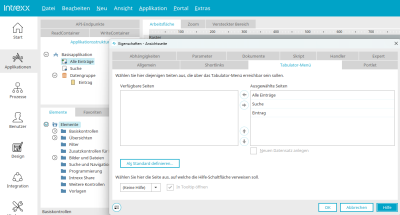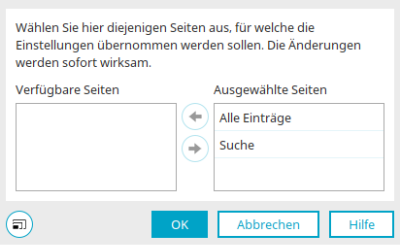Tabulatormenü
Mit einem Tabulator-Menü können mehrere Seiten zusammengefasst werden. Jede eingebundene Seite ist dann über einen eigenen Reiter erreichbar. Die entsprechenden Einstellungen erreichen Sie im Eigenschaftendialog von Seiten auf dem Reiter "Tabulatormenü".
Tabulator-Menü - Eigenschaften
Verfügbare Seiten / Ausgewählte Seiten
Für ein Tabulator-Menü können
-
alle Seiten der aktuellen Datengruppe
-
alle übergeordneten Seiten
-
alle Eingabeseiten einer direkt untergeordneten Datengruppe
ausgewählt werden.
Alle Seiten, die sich in der Liste "Ausgewählte Seiten" befinden, werden als Tab im Tabulator-Menü eingebunden.
Die Seiten können mit Klick auf die horizontalen ![]()
![]() Pfeilschaltflächen von einer Liste in die andere verschoben werden.
Mit den vertikalen
Pfeilschaltflächen von einer Liste in die andere verschoben werden.
Mit den vertikalen ![]()
![]() Pfeiltasten kann die Reihenfolge der Seiten geändert werden, wobei gilt: Je weiter oben eine Seite in der Liste
angeordnet ist, desto weiter links wird sie im Tabulator-Menü dargestellt.
Pfeiltasten kann die Reihenfolge der Seiten geändert werden, wobei gilt: Je weiter oben eine Seite in der Liste
angeordnet ist, desto weiter links wird sie im Tabulator-Menü dargestellt.
Als neuen Datensatz anlegen
Wenn Sie eine Eingabeseite in der Liste "Ausgewählte Seiten" markieren, wird die Einstellung "Neuen Datensatz anlegen" aktiviert. Damit werden alle Elemente auf der Eingabeseite im Tabulator-Menü bei Klick auf den entsprechenden Tab ohne Daten geladen. Ansichtsseiten sind gleichzeitig nicht mehr erreichbar, während alle weiteren Eingabeseiten im Menü aktiviert sind.
Als Standard definieren
Öffnet einen Dialog, in dem das hier konfigurierte Tabulator-Menü als Standard definiert werden kann.
Tabulatormenü als Standard übernehmen
Auf alle Seiten, die hier ausgewählt sind, wird automatisch das Tabulator-Menü angewendet, dass sie definiert haben. Wenn Sie "OK" klicken, wird das Tabulatormenü bei den gewünschten Seiten automatisch konfiguriert.
Klicken Sie "OK".
Im unteren Bereich des Dialogs kann eine beliebige Ansichtsseite der Applikation als Hilfeseite ausgewählt werden. Im Browser wird dann rechts neben den Tabs des Tabulator-Menüs eine Schaltfläche angezeigt, die bei Klick die Hilfeseite lädt. Mit der Einstellung "In Tooltip öffnen" wird die Hilfeseite im Tooltip angezeigt. Ohne diese Einstellung wird ein Popup für die Hilfeseite geöffnet.